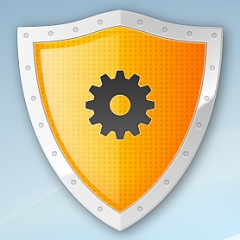Malware Removerem můžete rychle a jednoduše prozkoumat přítomnost trojanů, spywaru a červů ve vašem systému a následně škodlivý software odstranit – dokonce i v přítomnosti jinak běžně neodstranitelných vlastnických ochran.
Zbavte se malwaru, zn. rychle
Vyhledávač Malware Remover můžete stáhnout zde (instalační balíček) nebo zde (archiv se spustitelným souborem – bez nutnosti instalace) a k jeho spuštění potřebujete Microsoft .NET framework ve verzi 3.5. Jedná se o klasický vyhledávač nebezpečného softwaru typu Ad-aware nebo Spybot – jednoznačnou výhodou, kterou si však Malware Remover drží oproti většině ostatních aplikací tohoto druhu, je jeho rychlost a flexibilita nastavení „důkladnosti“ prohledávání.
Pro rychlý scan systému použijete klasické rozhraní tlačítek Scan, Stop pro spuštění, resp. zastavení vyhledávání škodlivého softwaru a Remove pro odstranění nalezených položek. Důležité ovládací prvky najdete terpve až v nastavení, tedy na záložce Settings.
V nastavení je vhodné v agendě General zaškrtnout položku Auto update Database before scan, čímž zapnete automatické vyhledání a stažení poslední aktualizace před každým prohledáváním. Položku Reduce memory usage je vhodné zaškrtnout, pokud během skenování potřebujete pracovat s jinými aplikacemi – Malware Remover sníží svoje provozní nároky na výkon systému a nechá více volných prostředků pro operace jiných programů.
Nastavení přizpůsobte svým aktuálním potřebám
Pod heslem Scan se nachází skupina nastavitelných prvků, kterými výrazně ovlivníte vlastnosti vyhledávání. Rozdíl mezi Quick (rychlé prohledávání) a Full Scan (kompletní prohledávání) je zřejmý - quick scan na rozdíl od kompletního prohledání zkontroluje jen lokace s nejobvyklejším výskytem malwaru a celkově použije obecnější kritéria vyhledávání.
Dále můžete omezit parametry prohledávaných souborů – můžete zahrnout výlučně soubory o objemu 5 MB a méně nebo prohledávat jen soubory s obvyklými příponami. Máte-li možnost počítač ponechat na několik hodin svému osudu, zaškrtněte položku Use paranoid scan – Malware Remover pak prohledá úplně všechny soubory ve vašich datových úložištích.
V nabídce Backup můžete zapnout automatické zálohování souborů určených ke smazání (Backup files before deletion). Pod agendou Delete se pak skrývá možnost automatického vytvoření bodu obnovy systému před vymazáváním souborů (v rámci služby Obnova systému) – položka Create System Restore Point before delete files – a volba, která zapne tzv. agresivní mazání souborů, tj. mazání bez ohledu na ochrany a vlastnická práva souborů (která bývají u malwaru častým štítem proti smazání) – položka Use aggressive deletion.
Pakliže nezvolíte automatickou aktualizaci databáze nebezpečných souborů, je vhodné aktualizovat databázi jednou za čas manuálně, kliknutím na odkaz Update Database, resp. Update application (pro aktualizaci samotné aplikace) na kartě Update.
Na kartě Language můžete volit z nemalého počtu jazyků, které aplikace podporuje.